¿Cómo formatear una tarjeta SD para cámara? ¿Qué obtendrás?
- Aprende una guía fácil para formatear tarjetas SD en Windows y Mac, incluso formatear tarjetas en la Cámara.
- Recuerda hacer una copia de seguridad de todos los archivos importantes antes de formatear.
Navegación rápida
Cómo formatear una tarjeta SD para cámara en Windows
Cómo formatear una tarjeta SD para cámara en Mac
Cómo formatear una tarjeta SD en cámara
¿Necesito formatear o reformatear la tarjeta SD de la cámara?
Si utilizas una tarjeta SD nueva por primera vez, asegúrate de formatearla antes de utilizarla con la Cámara. Formatear una tarjeta SD permite a la Cámara crear una estructura de directorios en la tarjeta, lo que ayuda a organizar y almacenar tus fotos y vídeos.
¿Y si reformamos la tarjeta SD para la cámara?
Ayuda a prevenir la corrupción de archivos. Con el tiempo, los archivos pueden corromperse o dañarse, provocando problemas al intentar acceder a ellos o utilizarlos. Formatear la tarjeta ayudará a mantener los archivos de la tarjeta sanos y libres de corrupción.
Formatear la tarjeta también ayudará a mejorar el rendimiento. A medida que se añaden y eliminan archivos de la tarjeta, ésta puede empezar a llenarse y ralentizarse. Formatear la tarjeta te ayudará a mantenerla funcionando al máximo rendimiento.
Formatear la tarjeta también puede alargar su vida útil. Al igual que con cualquier dispositivo de almacenamiento, un mantenimiento regular ayudará a que funcione sin problemas durante más tiempo.
Por estas razones, se recomienda formatear regularmente las tarjetas SD utilizadas en las cámaras. Es rápido y fácil de hacer, y puede ayudarte a mantener a salvo tus archivos y a garantizar que tu cámara siempre rinda al máximo.
¿Qué formato debe tener una tarjeta SD para una cámara?
Las tarjetas SD vienen en dos formatos diferentes: FAT32 y exFAT. FAT32 es el formato más antiguo y tiene un límite de tamaño de 4 GB. Esto significa que no se puede utilizar con tarjetas SD más recientes con 32 GB o más de capacidad.
exFAT es el formato más reciente y no tiene límite de tamaño. Esto lo convierte en la mejor opción para utilizar con cámaras. Sin embargo, no todos los dispositivos son compatibles con exFAT.
Por tanto, si utilizas una tarjeta SD con un dispositivo que no admite exFAT, tendrás que formatearla como FAT32.
Cómo formatear una tarjeta SD para cámara en Windows
#1. EaseUS Partition Master
Si buscas una herramienta segura y fiable para formatear tarjetas SD, no busques más: EaseUS Partition Master. Este gestor de particiones facilita el formateo de cualquier tarjeta SD, incluidas las utilizadas en cámaras digitales, videocámaras y otros dispositivos.
Quizás lo mejor de todo es que EaseUS Partition Master se puede descargar y utilizar gratis.
Conecta tu tarjeta SD al ordenador, inicia el software, selecciona el formato que deseas utilizar y haz clic en "Formatear". En unos minutos, tu tarjeta SD estará lista para usar. Tanto si vas a formatear una tarjeta antigua como a configurar una nueva, EaseUS Partition Master es la herramienta que necesitas.
Paso 1. Abra el gestor de particiones de EaseUS. Encuentre su tarjeta SD y haga clic con el botón derecho del ratón en la partición que desea formatear y elija "Formatear".
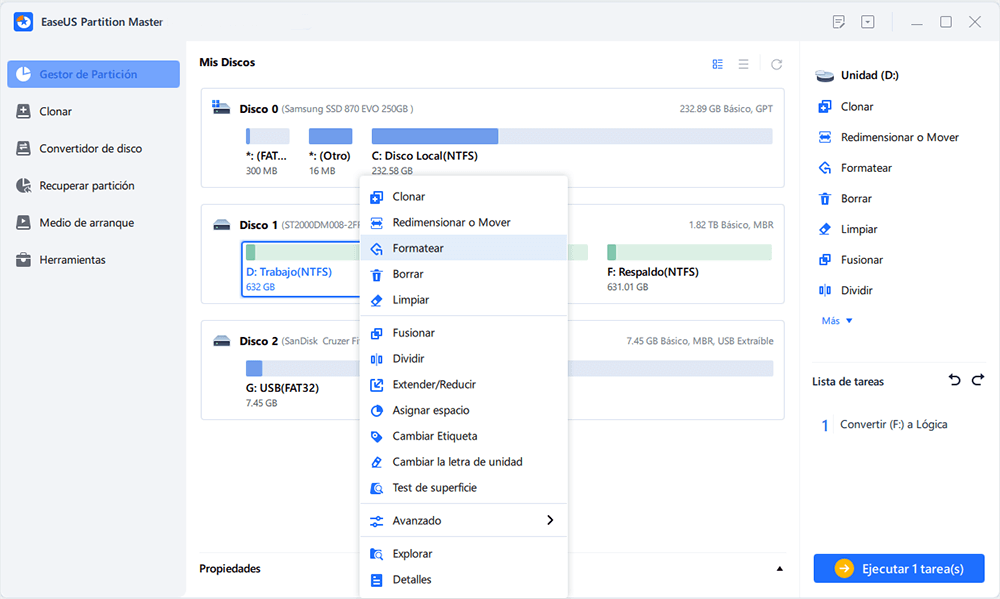
Paso 2. Establezca una nueva etiqueta de la partición, sistema de archivos (NTFS/FAT32/EXT2/EXT3) y tamaño del clúster en la partición seleccionada, luego haga clic en "OK".
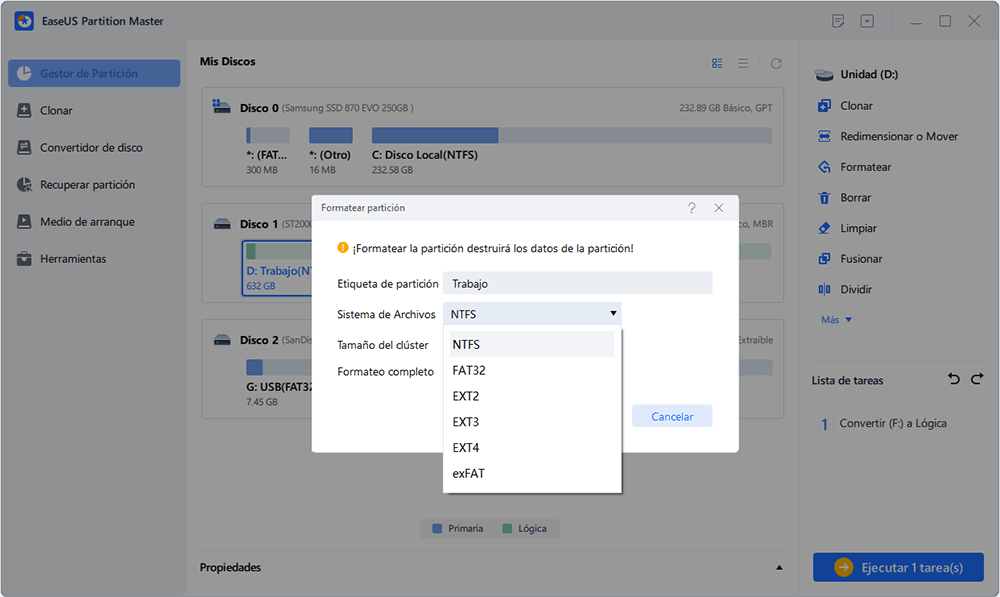
Paso 3. Haga clic en "OK" en la ventana emergente para continuar.
Paso 4. Haga clic en el botón "Ejecutar 1 tarea(s)" en la barra de herramientas, luego haga clic en "Aplicar" para comenzar a formatear su tarjeta SD.
#2. Utiliza el Explorador de archivos
Windows 10 ofrece una herramienta integrada para formatear tarjetas SD, como el Explorador de archivos. Aquí tienes una guía paso a paso sobre cómo formatear una tarjeta SD con el Explorador de archivos:
1. Conecta la tarjeta SD a tu ordenador utilizando un lector de tarjetas o un adaptador.
2. Abre el Explorador de archivos y ve a Este PC.
3. Pulsa con el botón derecho del ratón sobre la tarjeta SD y selecciona Formatear.
4. En el cuadro de diálogo de formato, selecciona FAT32 en el menú desplegable Sistema de archivos.
5. Asegúrate de que está marcada la opción Formato Rápido y, a continuación, haz clic en Iniciar.
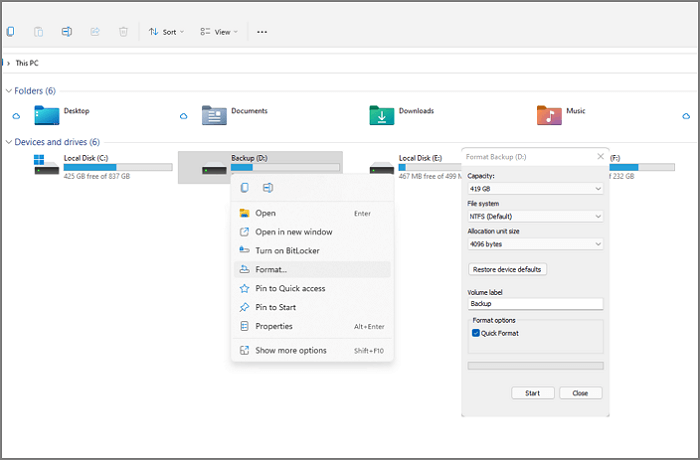
6. Una vez completado el formato, haz clic en Cerrar.
7. Ahora puedes extraer la tarjeta SD del ordenador de forma segura.
Cómo formatear una tarjeta SD para cámara en Mac
Para formatear la tarjeta SD en Mac en tres sencillos pasos:
1. En primer lugar, introduce la tarjeta SD en el lector de tarjetas SD de tu ordenador.
2. A continuación, abre la Utilidad de Discos. La encontrarás en la carpeta "Aplicaciones" > "Utilidades".
3. En Utilidad de Discos, selecciona la tarjeta SD en la lista de dispositivos de la parte izquierda de la ventana. A continuación, haz clic en la pestaña "Borrar". Por último, haz clic en el botón "Borrar" para formatear la tarjeta SD.
Si quieres recuperarlo todo en una tarjeta SD, haz clic para leer:
Cómo formatear una tarjeta SD en cámara
El proceso es bastante sencillo si quieres formatear una tarjeta SD en cámara. Sólo tienes que seguir estos pasos y lo tendrás hecho en segundos.
Primero, introduce la tarjeta SD en tu Cámara.
Una vez dentro, ve al menú y busca la opción formatear. Selecciónala y confirma que quieres formatear la tarjeta.
El proceso durará sólo unos instantes, y tu tarjeta SD estará formateada y lista para usar.
Consulta el tutorial oficial de Canon. ¿No eres de Canon? Consulta la guía en vídeo que aparece a continuación para aprender a formatear tarjetas SD en cualquier cámara.
¡Formatea tarjetas de memoria SD en cualquier cámara! ¡Mira este Vídeo!
- 1:20 Cómo formatear
Preguntas frecuentes sobre formatear una tarjeta SD para cámara
Más allá de la sencilla guía de cómo hacerlo, ¿qué más hay que saber sobre cómo formatear una tarjeta SD para la Cámara?
1. ¿Cómo puedo formatear una nueva tarjeta SD para cámara?
Cuando formateas una nueva tarjeta SD para tu cámara, básicamente estás configurando la tarjeta para que sea compatible con tu cámara y asegurándote de que funcionará correctamente. Para formatear una nueva tarjeta SD para tu Cámara, tendrás que conectar la tarjeta a tu ordenador y formatearla utilizando un Mac o un PC. Puedes formatear la tarjeta SD utilizando el programa Utilidad de Discos con un Mac. Puedes formatear la tarjeta SD utilizando la herramienta de formato de Windows utilizando un PC.
2. ¿Por qué no funciona mi tarjeta SD en mi cámara?
Tres causas:
- Puede que la tarjeta SD esté bloqueada, lo que impide que la Cámara pueda leerla. Para desbloquear la tarjeta SD, mueve el interruptor del lateral de la tarjeta SD a la posición "desbloqueada".
- La tarjeta SD también puede estar dañada, lo que puede ocurrir si se ha utilizado en varios dispositivos o si ha estado expuesta a temperaturas extremas. Si la tarjeta SD está dañada, debes reformatearla con un ordenador.
- Puede que la tarjeta SD sea demasiado grande para la cámara. Las tarjetas SD vienen en diferentes tamaños, y algunas cámaras sólo admiten determinados tamaños.
¿Ha sido útil esta página?
Artículos Relacionados
-
Corregir error 'No se puede acceder al servicio de Windows Installer'
![author icon]() Luna 2025-04-17
Luna 2025-04-17 -
Cómo solucionar No bootable device Acer en Windows 11/10/7
![author icon]() Pedro 2025-04-17
Pedro 2025-04-17 -
¿Cómo formatear un USB en Mac? Tu guía segura y paso a paso está aquí
![author icon]() Pedro 2025-04-17
Pedro 2025-04-17 -
¿Qué es Administrador de tareas Windows y para qué sirve?
![author icon]() Pedro 2025-04-17
Pedro 2025-04-17
Tutoriales
- Solucionar: Windows 10 Analizando y reparando unidad está en 0%, 10%, 11%, 28%...
- Solución a Desbloquear Disco Duro bajo Windows
- Windows 10 se reinicia continuamente
- Reparar error ‘Dispositivo de Arranque No Encontrado’
- Solucionar: Error crítico: el menú de inicio no funciona
- Cómo Exportar de SQL Server a Excel
Servicios de Recuperación de Datos de EaseUS
Solicite una evaluación gratuita >>
Los expertos en recuperación de datos de EaseUS tienen una experiencia inigualable para reparar discos/sistemas y recuperar datos de todos los dispositivos como RAID, HDD, SSD, USB, etc.
